Χρήση επιλογής Dual audio για κοινοποίηση πολυμέσων σε πολλαπλές συσκευές
Μπορείτε να κοινοποιήσετε ένα βίντεο ή μουσική σε έναν φίλο χωρίς να χρειάζεται να μοιραστείτε ένα πραγματικό ζευγάρι ακουστικών. Η δυνατότητα αυτή προσφέρει μια συμβιβαστική λύση σε περίπτωση διαφορετικών αναγκών, καθώς μπορείτε να χρησιμοποιήσετε δύο ζευγάρια ακουστικών με δύο διαφορετικά επίπεδα έντασης τα οποία είναι συνδεδεμένα σε μία μόνο συσκευή Galaxy.
Προτού δοκιμάσετε τις παρακάτω συστάσεις, βεβαιωθείτε ότι τόσο η συσκευή σας όσο και οι σχετικές εφαρμογές διαθέτουν την τελευταία έκδοση. Ελέγξτε τα παρακάτω βήματα σχετικά με τον τρόπο ενημέρωσης του λογισμικού του κινητού σας.
Βήμα 1. Μεταβείτε στις Ρυθμίσεις > Ενημέρωση λογισμικού.
Βήμα 2. Πατήστε στην επιλογή Λήψη και εγκατάσταση.
Βήμα 3. Ακολουθήστε τις οδηγίες που εμφανίζονται στην οθόνη.
Τι είναι η λειτουργία Dual audio;
Η λειτουργία Dual audio σας δίνει τη δυνατότητα να στέλνετε τα μέσα σας σε δύο ταυτόχρονα διαφορετικές συσκευές Bluetooth. Αυτό σημαίνει ότι όχι μόνο μπορείτε να χρησιμοποιήσετε δύο ζευγάρια ακουστικών ταυτόχρονα, αλλά μπορείτε να μοιραστείτε και δύο διαφορετικά ζευγάρια ηχείων Bluetooth. Μετά τη ζευξη και των δύο συσκευών σας Bleutooth στο τηλέφωνο Samsung Galaxy σας, θα πρέπει απλά να αποκτήσετε πρόσβαση στον πίνακα ελέγχου μέσων στην επιλογή Quick panel (Γρήγορος πίνακας).

Πώς να χρησιμοποιήσετε τη λειτουργία Dual audio της Samsung με δύο ηχεία Bluetooth
Για να ενεργοποιήσετε τη λειτουργία Dual audio της Samsung στη συσκευή σας, θα πρέπει πρώτα να πραγματοποιήσετε ζεύξη της εκάστοτε συσκευής στη συσκευή Samsung Galaxy.
Βήμα 1. Μεταβείτε στις Ρυθμίσεις > Συνδέσεις.
Βήμα 2. Πατήστε την επιλογή Bluetooth και Ενεργοποιήστε τον διακόπτη.
Βήμα 3. Καταχωρίστε τη λειτουργία ζεύξης Bluetooth από τα ηχεία Bluetooth σας. Συνήθης για να κάνετε κάτι τέτοιο θα πρέπει να πατήσετε και να κρατήσετε πατημένο το κουμπί ενεργοποίησης των ηχείων Bluetooth έως ότου να αναβοσβήσει η ένδειξη LED. Βεβαιωθείτε ότι έχετε πραγματοποιήσει ζεύξη και των δύο ηχείων Bluetooth.
Βήμα 4. Σαρώστε προς τα κάτω την οθόνη σας για πρόσβαση στην επιλογή Quick panel (Γρήγορος πίνακας ελέγχου) και πατήστε την επιλογή Media (Μέσα).

Βήμα 5. Βεβαιωθείτε ότι έχετε επιλέξει και τις δύο εξόδους ήχου ώστε να ξεκινήσει η αναπαραγωγή και από τα δύο ηχεία Bluetooth.
Βήμα 6. Αμέσως μετά τη σύνδεση θα είναι δυνατή η αναπαραγωγή ήχου και από τις δύο συσκευές, καθώς επίσης και η εύκολη προσαρμογή της έντασης του ήχου.

Εάν διαπιστώσετε ότι οι ρυθμίσεις Μέσα δεν είναι διαθέσιμες στον Quick panel (Γρήγορο πίνακα ελέγχου) σας, μπορεί να έχετε απενεργοποιήσει την επιλογή Προβολή κουμπιών Συσκευών και Μέσων. Μπορείτε εύκολα να ενεργοποιήσετε τη ρύθμιση αυτή, ακολουθώντας τα παρακάτω απλά βήματα.
Βήμα 1. Σύρετε το δάχτυλό σας προς τα κάτω για να αποκτήσετε πρόσβαση στην επιλογή Quick panel (Γρήγορος πίνακας ελέγχου) και πατήστε στην επιλογή More options (Περισσότερες επιλογές) (τρεις κάθετες κουκκίδες).
Βήμα 2. Πατήστε στην επιλογή Quick panel layout (Διάταξη γρήγορου πίνακα ελέγχου).
Βήμα 3. Ενεργοποιήστε την επιλογή Προβολή κουμπιών Συσκευών και Μέσων.
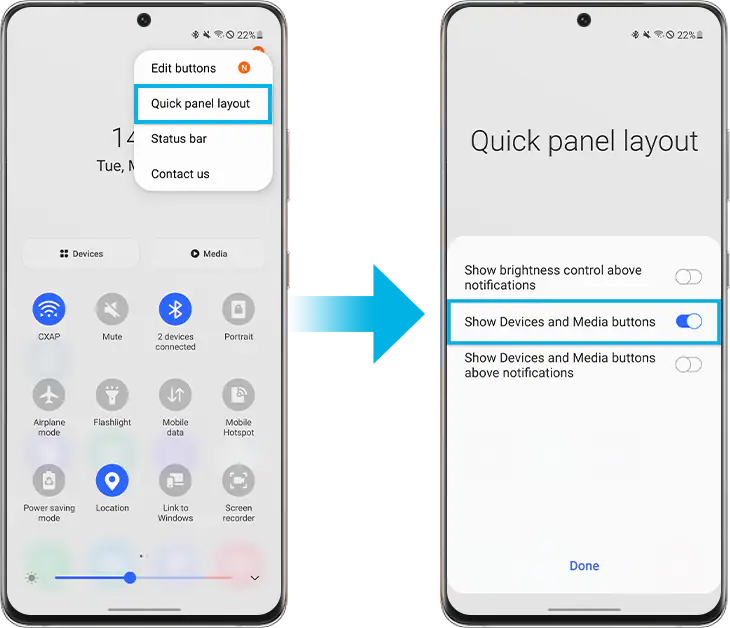
Βήμα 4. Αμέσως μετά την ενεργοποίηση θα μπορείτε να δείτε τα κουμπιά Συσκευές και Μέσα στον Quick panel (Γρήγορος πίνακας ελέγχου) σας.
Μπορείτε επίσης να ρυθμίσετε απλά τον πίνακα των επιλογών Συσκευές και Μέσα στο Galaxy smartphone σας για να μπορείτε να διαχειρίζεστε εύκολα τις συνδεδεμένες συσκευές σας.
Σημείωση:
- Η λειτουργία Dual Audio διατίθεται σε ορισμένες μόνο συσκευές με Bluetooth 5.0.
- Υπάρχει το ενδεχόμενο τα στιγμιότυπα οθόνης και τα μενού της συσκευής να ποικίλουν ανάλογα με το μοντέλο της συσκευής και την έκδοση του λογισμικού.
Εάν αντιμετωπίζετε ασυνήθιστη συμπεριφορά σε κινητά τηλέφωνα Samsung, tablet ή wearables, μπορείτε να μας στείλετε μια αναφορά σφάλματος ή να μας κάνετε μια ερώτηση μέσω της εφαρμογής Samsung Members.
Αυτό μας επιτρέπει να ρίξουμε μια πιο προσεκτική ματιά στο τι συμβαίνει. Τα δεδομένα είναι ανώνυμα και διατηρούνται μόνο κατά τη διάρκεια της έρευνας. Μάθετε περισσότερα σχετικά με την αποστολή αναφοράς σφάλματος μέσω τηςεφαρμογής «Πώς να χρησιμοποιείτε την εφαρμογή Samsung Members»'.
Ευχαριστούμε για την ανταπόκρισή σας
Παρακαλούμε απαντήστε σε όλες τις ερωτήσεις.



